Annuncio pubblicitario
Può essere una sfida rimanere in cima a tutti i tuoi dispositivi domestici intelligenti. Con centinaia di marchi concorrenti, standard di settore e app dei produttori, gestire tutto è simile a un lavoro a tempo pieno.
Tuttavia, se sei investito nell'ecosistema di prodotti Google, ci sono alcune buone notizie: puoi utilizzare un'app per controllare tutti i tuoi prodotti e le tue impostazioni. Meglio ancora? Funzionerà anche con molti prodotti non Google.
L'app è Google Home. Da non confondere l'oratore con lo stesso nome Google Home ReviewGoogle Home è un oratore intelligente di assistente personale e proviene da un'azienda che conosce letteralmente tutto. Il dispositivo Google da $ 130 risponde a domande, controlla la tua casa intelligente e riproduce musica. Dovresti comprarne uno? Leggi di più e Google Assistant, l'app di Google Home si chiamava Google Cast.
Ma con cosa si integra esattamente l'app Google Home? Quali funzionalità offre? Ed è davvero la soluzione unica per tutti che stavate aspettando? Continua a leggere per scoprirlo.
Quali dispositivi e servizi sono supportati?
L'app Google Home funziona con qualsiasi dispositivo, app o servizio che si integri anche con l'altoparlante intelligente di Google Home.
È un lungo elenco, ma i servizi e i prodotti possono essere ampiamente suddivisi in tre sezioni: audio, video e casa intelligente.
- Audio - YouTube Music, Google Play Music, Spotify, TuneIn Radio, Pandora, Deezer.
- video - YouTube, Netflix, Hulu, Google Play Movies, Google Chromecast.
- Dispositivi domestici intelligenti - Altoparlante Google Home, Nest, Phillips Hue, Samsung SmartThings, Honeywell, Belkin Wemo, TP-Link, IFTTT. (Più su questi più tardi.)
Puoi utilizzare l'app sia su Android che su iOS. Diamo uno sguardo dettagliato su come utilizzare l'app.
Scarica — App Google Home per Android
Scarica — App Google Home per iOS
Le schede
Quando carichi l'app Google Home, vedrai tre schede nella parte superiore dello schermo. Loro sono Orologio, Ascolta, e Scoprire. Le schede vengono utilizzate principalmente per trasmettere contenuti in casa.
Orologio
Il Orologio La scheda ti consente di trovare qualsiasi contenuto video nelle app che hai già installato sul tuo dispositivo.
Nella parte superiore della finestra, vedrai i collegamenti per le app compatibili. Scorri verso il basso e vedrai programmi TV popolari 12 programmi TV per scaricare Netflix affinché Commute to WorkNetflix ora ti consente di scaricare contenuti da guardare offline, ma quali programmi TV vale davvero la pena scaricare? Abbiamo trovato 12 programmi TV perfetti per spostamenti di qualsiasi lunghezza. Leggi di più e i film che puoi trasmettere direttamente sul tuo Chromecast, Android TV o Smart TV abilitata per Chromecast. Tocca lo spettacolo / film che desideri e inizierà la riproduzione automatica. Non è necessario accedere all'app del singolo servizio.
Nella parte inferiore della pagina, vedrai a Navigare collegamento. Fai clic su di esso e sarai in grado di trovare altri servizi video supportati da Google Home.
Ascolta
Il Ascolta La scheda funziona allo stesso modo di Orologio scheda. Vedrai i collegamenti per le app che hai già installato, i contenuti suggeriti e un modo per trovare app più compatibili.
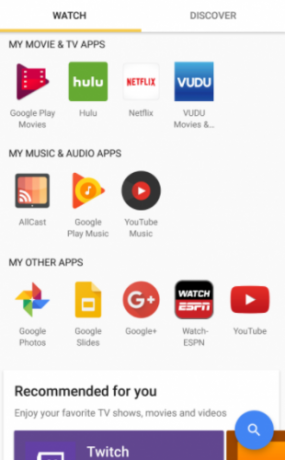
Sia Ascolta che Guarda hanno un'icona di ricerca nell'angolo in basso a destra. Questa è una funzione di ricerca universale, che ti consente di navigare istantaneamente in tutti i servizi connessi senza passare da un'app all'altra. Funziona molto bene su mainstream app come Netflix 10 servizi di streaming di nicchia per coloro che odiano NetflixI servizi di streaming mainstream portano contenuti tradizionali. Cosa puoi fare se vuoi guardare qualcosa di un po 'meno convenzionale? Ti conviene dare un'occhiata a questi servizi di streaming alternativi pieni di contenuti di nicchia. Leggi di più , ma è meno affidabile per le app specifiche della rete.
Scoprire
Il Scoprire La scheda è davvero utile solo se hai uno smart speaker di Google Home come parte della tua configurazione. Se lo fai, si comporta come Google Now: vedrai a elenco di carte pertinenti Che cosa sono le carte Google Now? 3 suggerimenti per iniziareGoogle Now ha questo fantastico feed pieno di carte che potresti non conoscere, ma che dovresti. Leggi di più (come informazioni sul traffico o ultime notizie).
È anche dove troverai offerte e altre offerte relative ai tuoi prodotti. Ad esempio, forse ti verranno offerti sconti su un noleggio di film tramite Google Play Movies o vedrai promozioni speciali per alcuni dell'hardware fisico di Google.
Nota: Potresti non vedere tutte le schede. Dipende da quali dispositivi si trovano sulla tua rete. Vedi l'immagine qui sotto per la conferma di quali schede puoi aspettarti.

Google Home
L'app inizia davvero a brillare se la connetti a uno smart speaker di Google Home (e, per estensione, a Google Assistant). Serve come schermata di suggerimento e dashboard per tutto ciò che riguarda l'oratore.
L'altoparlante stesso introduce una serie di funzionalità:
- Ricevi promemoria.
- Ricevi avvisi sul traffico e informazioni sul tragitto giornaliero.
- Ricevere previsioni del tempo Come utilizzare le previsioni del tempo per automatizzare la tua casaMolte persone pensano che l'automazione della "casa intelligente" sia solo per i geek che hanno una pila di gadget intorno alla loro casa, ma ci sono alcuni trucchi di automazione che puoi fare senza un sacco di sensori. Leggi di più .
- Ottieni informazioni commerciali locali.
- Vedi (e ascolta) i tuoi eventi del calendario.
- Pianifica i viaggi e gestisci i voli.
- Crea liste della spesa Fare la spesa? Le 5 migliori app per la lista della spesa AndroidDai un'occhiata a queste fantastiche app della lista della spesa per aiutarti a rimanere organizzato! Leggi di più .
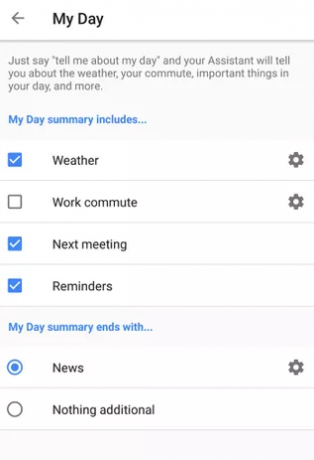
Per impostare queste funzionalità e gestirle, vai a Menu> Altre impostazioni> La mia giornata. Vedrai un elenco di caselle di controllo per ogni funzione disponibile. Seleziona quelli che desideri sincronizzare con l'app e l'altoparlante.
Collegamento di dispositivi di terze parti
L'app Google Home è anche un utile hub per altri dispositivi intelligenti a casa tua.
I dispositivi di terze parti supportati possono essere suddivisi in tre sottocategorie: luci intelligenti, termostati intelligenti Trovare il miglior termostato intelligente per la tua casaCerchi un buon termostato intelligente per la tua casa? Tieni presente che alcuni sono più intelligenti di altri! Dai un'occhiata: una di queste opzioni potrebbe essere la tua soluzione! Leggi di più e spine intelligenti.
Ecco i produttori supportati per ogni categoria:
- Luci - Philips Hue, SmartThings, Wink, TP-Link, LIFX, Osram, Lowes Iris, Lutron Caseta, Emberlight, iDevices, Universal Devices, MobiLinc.
- termostato - Nest, SmartThings, Honeywell, Wink.
- Spine - SmartThings, Wink, Belkin Wemo, TP-Link, Best Buy Insignia, Lowes Iris, Lutron Caseta, iHome, Leviton, Artik Cloud, iDevices, NuBryte, Universal Devices, MobiLinc.
Per tutti i dispositivi, è necessario eseguire la configurazione iniziale utilizzando le app e i portali forniti dal produttore. Puoi collegarli all'app Google Home solo dopo aver verificato che funzionano tutti correttamente.
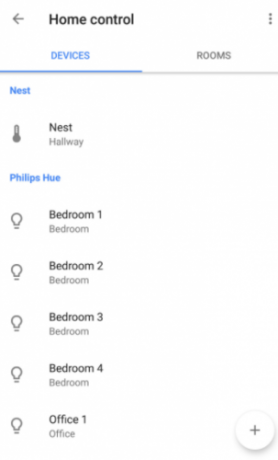
Per collegare i dispositivi all'app, vai a Menu> Controllo casa> Dispositivi e tocca il + icona. Scegli il nome del produttore di cui desideri connettere i prodotti, quindi segui le istruzioni visualizzate.
Puoi assegnare ciascun dispositivo a una stanza specifica, posizionarlo in una nuova stanza o assegnargli un soprannome. Dopo aver collegato tutto, puoi emettere comandi vocali utilizzando l'altoparlante intelligente o con l'Assistente Google sul tuo dispositivo mobile.
Utilizzando IFTTT
Se la tua azione preferita non ha un comando vocale preesistente, puoi farlo crea il tuo usando IFTTT 10 delle migliori ricette IFTTT per l'automazione domestica intelligenteLe ricette IFTTT giuste per la tua casa intelligente possono farti risparmiare tempo, fatica ed energia. Ecco dieci dei nostri preferiti per iniziare. Leggi di più . I comandi non fanno parte dell'app Google Home, ma fanno parte della stessa procedura e vale la pena menzionarli brevemente.
Scarica l'app IFTTT (androide o iOS), cerca Google Assistant e fai clic Collegare.
Quindi, tocca il tuo nome utente e vai a Nuova applet> Questa e cerca Google Assistant. Scegli il tuo grilletto e inserisci fino a tre modi per pronunciare la tua frase. Infine, vai a Nuova applet> Questa e scegli il tuo Azione servizio. Troverai la tua nuova applet nel Le mie applet menu nella parte superiore della schermata principale di IFTTT.
Sono i primi giorni
L'app Google Home è innegabilmente estremamente potente. È un'app vitale se hai molti dispositivi supportati in giro per casa.
Ma è anche ingombrante da usare. Sembra che Google stia cercando di concentrarsi troppo su di esso, risultando in una navigazione in-app confusa e complicata. Il problema è sintomatico delle origini dell'app in Google Cast. Non è logico avere i contenuti di casting e i contenuti di gestione domestica intelligente sotto lo stesso ombrello.
Ahimè, sono i primi giorni. Il rebranding da Google Cast a Google Home è avvenuto solo alla fine del 2016 e sembra che Google stia ancora lottando con il modo migliore per andare avanti. È certo che migliorerà col passare del tempo.
Utilizzi l'app Google Home? Quali sono i suoi punti di forza? Dove cade piatto? Fateci sapere i vostri pensieri e opinioni nei commenti qui sotto.
Dan è un espatriato britannico che vive in Messico. È caporedattore del sito gemello di MUO, Blocks Decoded. In varie occasioni è stato Social Editor, Creative Editor e Finance Editor per MUO. Lo puoi trovare in giro per lo show room al CES di Las Vegas ogni anno (gente delle PR, contattaci!), E fa un sacco di siti dietro le quinte...


